Porozmawiaj z naszym ekspertem
Masz pytanie lub poszukujesz informacji? Wprowadź poniżej swoje dane i pozostaw nam wiadomość, a jeden z naszych konsultantów skontaktuje się z Tobą.
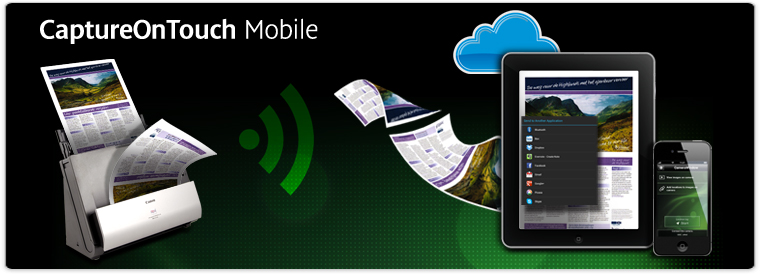
CaptureOnTouch Mobile — bezpłatna aplikacja firmy Canon umożliwiająca bezpośrednie skanowanie do urządzeń iPhone, iPad i iPod touch przez sieć Wi-Fi — pozwala zwiększyć wydajność, zmniejszyć koszty i znacznie poprawić poziom usług.
Funkcje aplikacji, w tym dwustronne skanowanie dokumentów w ramach jednego przebiegu, pozwalają oszczędzić cenny czas. Zaawansowane narzędzia do przetwarzania obrazów, takie jak automatyczne wykrywanie rozmiaru strony, korekcja przekosu czy usuwanie pustych stron, zapewniają niezmiennie wysoką jakość obrazów.
Aplikacja ułatwia skanowanie w obrębie całego domu. Umożliwia pracę mobilną i przechwytywanie obrazu na żądanie w punktach usługowych dla klientów. Personel może skanować zamówienia, wielostronicowe umowy i formularze nowych klientów, a następnie wysyłać je na serwer w chmurze lub do określonej aplikacji, gdzie natychmiast mogą zostać przetworzone i zweryfikowane.
Wygodna funkcja bezpośredniego skanowania do urządzeń iPhone i iPad przez sieć Wi-Fi — w domu, w biurze lub podczas podróży
Łatwe udostępnianie dokumentów za pośrednictwem ulubionych aplikacji działających w chmurze
Obsługa dwustronnego skanowania pakietowego
Rozbudowany zestaw funkcji skanowania, w tym automatyczne wykrywanie rozmiaru strony, automatyczna korekcja przekosu i automatyczne usuwanie pustych stron
Apple, logo Apple, iPhone i iPad są znakami towarowymi firmy Apple Inc., zarejestrowanymi w Stanach Zjednoczonych i innych krajach. App Store jest znakiem usługowym firmy Apple Inc.
Prosimy sprawdzić dostępność w danym regionie. Zależy ona od obsługi dystrybucyjnej sklepu App Store firmy Apple.
Pobierz aplikację CaptureOnTouch Mobile dla urządzeń iPhone, iPad i iPod touch ze sklepu App Store.
Dotknij ikony App Store w smartfonie
Wyszukaj aplikację CaptureOnTouch Mobile
Rozpocznij pobieranie do smartfona
Podłącz urządzenie skanujące do smartfona przez sieć Wi-Fi
Sprawdź gotowość funkcji łączności Wi-Fi w urządzeniu skanującym. Dostępne są dwa rodzaje połączeń Wi-Fi: w trybie punktu dostępu i trybie stacji roboczej. (Szczegółowe informacje zawiera instrukcja konfiguracji/obsługi)
Włącz funkcję Wi-Fi w smartfonie
Gdy używany jest P-150/P-215, należy wyłączyć przełącznik automatycznego startu.
Uruchom aplikację CaptureOnTouch Mobile, aby rozpocząć skanowanie (wykonaj czynności opisane poniżej)
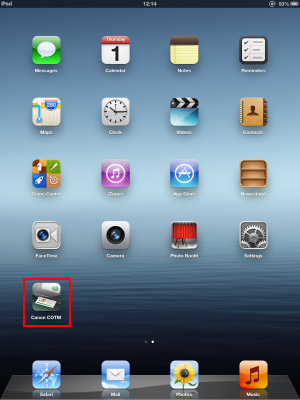
1. Przejdź do ikony CaptureOnTouch Mobile, aby rozpocząć
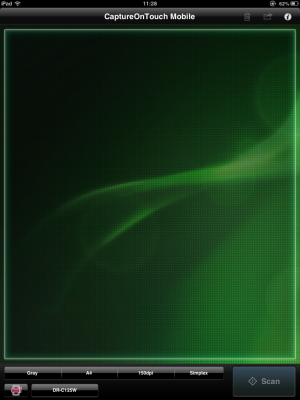
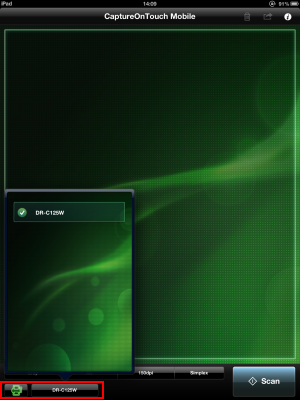
2. Wybierz urządzenie skanujące w menu
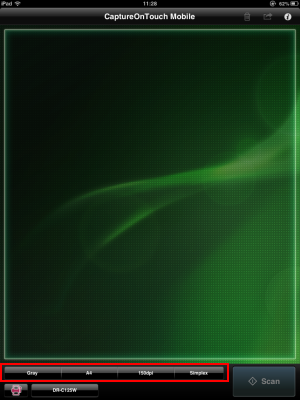
3. Wybierz ustawienie skanowania
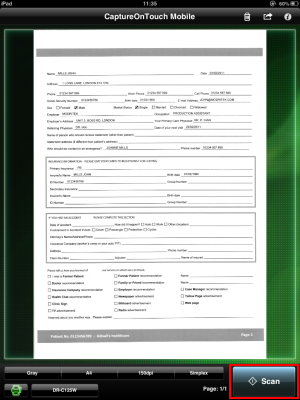
4. Dotknij ikony Skanuj, aby rozpocząć skanowanie
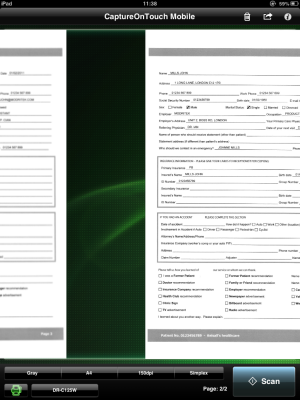
5. Przejrzyj zeskanowane obrazy
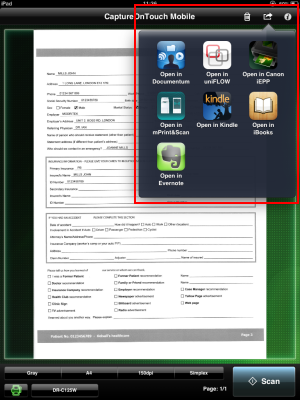
6. Udostępnij w aplikacji
1. Jak pobrać aplikację CaptureOnTouch Mobile?
CaptureOnTouch Mobile jest bezpłatną aplikacją, którą można pobrać ze sklepu App Store lub witryny iTunes.
- Dotknij ikony App Store/iTunes w smartfonie.
- Wyszukaj nazwę [CaptureOnTouch Mobile].
- Gdy pojawią się wyniki wyszukiwania, kliknij opcję [Zainstaluj], aby rozpocząć pobieranie.
- Po zakończeniu pobierania w smartfonie powinna pojawić się ikona CaptureOnTouch Mobile.
2. Jak podłączyć skaner do smartfona przez sieć Wi-Fi?
W przypadku niektórych urządzeń podłączonych do skanera z funkcją Wi-Fi można zmienić tryb działania sieci w skanerze. Dostępne są dwa tryby połączeń:
Tryb AP (punkt dostępu) — skaner działa bez pośrednictwa innego bezprzewodowego punktu dostępu. Pozwala to ustanowić połączenie 1-do-1 między urządzeniem skanującym i smartfonem.
Tryb stacji roboczej — skaner działa jako urządzenie bezprzewodowe. Aby skaner mógł połączyć się ze smartfonem w tym trybie, potrzebny jest niezależny bezprzewodowy punkt dostępu.
- Sprawdź, czy funkcja łączności Wi-Fi w urządzeniu skanującym jest włączona i gotowa do działania.
- Wybierz jeden z dwóch trybów połączenia (tryb AP lub tryb stacji roboczej).
- W przypadku wybrania opcji Tryb stacji roboczej należy sprawdzić, czy urządzenie skanujące z funkcją Wi-Fi i smartfon są podłączone do tego samego punktu dostępu.
- W przypadku wybrania opcji Tryb AP należy sprawdzić, czy smartfon jest podłączony do urządzenia skanującego z funkcją Wi-Fi.
3. Czy można przełączyć tryb (AP lub stacja robocza) za pomocą aplikacji CaptureOnTouch Mobile?
Nie. Można to zrobić tylko w urządzeniu skanującym z funkcją Wi-Fi. Informacje na ten temat zawiera instrukcja obsługi.
4. Jak ustawić funkcję Wi-Fi w smartfonie?
- Dotknij opcji [Ustawienie] na ekranie.
- Sprawdź, czy opcja [Wi-Fi] jest włączona. Następnie wybierz identyfikator SSID (nazwa sieci bezprzewodowej) przypisany do urządzenia skanującego z funkcją Wi-Fi.
Uwaga: identyfikator SSID przypisany do urządzenia skanującego z funkcją Wi-Fi można sprawdzić na naklejce umieszczonej na obudowie. Jeśli jest to pierwsze połączenie z urządzeniem skanującym z funkcją Wi-Fi, pojawi się monit o podanie hasła. Należy wpisać ciąg „canonwu10”.
Jeśli zostanie wyświetlony komunikat o błędzie, należy wrócić do procedury konfiguracji w celu wprowadzenia poprawnych ustawień łączności bezprzewodowej.
5. Co należy zrobić po utracie połączenia z siecią Wi-Fi podczas skanowania?
Jeśli podczas przesyłania zeskanowanego obrazu ze skanera do komputera nastąpi rozłączenie z siecią Wi-Fi, w komputerze może zostać zapisany „uszkodzony” plik (z zeskanowanym obrazem). Należy usunąć częściowo zeskanowany obraz za pomocą aplikacji skanującej i powtórzyć skanowanie.
Masz pytanie lub poszukujesz informacji? Wprowadź poniżej swoje dane i pozostaw nam wiadomość, a jeden z naszych konsultantów skontaktuje się z Tobą.
Nasz konsultant oddzwoni do Ciebie
Do usłyszenia
Błąd